לפעמים אתה רק צריך לשפר את הצילום, להסיר פגמים בעור מכתמי גיל, פצעונים, קמטים, או לתקן תווי פנים ודמות.

הוראות
שלב 1
בואו נצלם גבר ונתאים אותו בתוכנית Gimp 2.8. מראה רגיל, אבל אתה צריך לעשות גבר נאה. עם הגיל, אליפסת הפנים נוגה, קמטים מופיעים, האף גדל, שומות ויבלות מופיעות. ביסודו של דבר, בתצלום "אחרי" - איך האיש הזה עשוי להיראות אחרי ניתוחים פלסטיים באף, מתיחת פנים מעגלית והתחדשות עור הלייזר. אז זה יכול להיות אותו אדם.
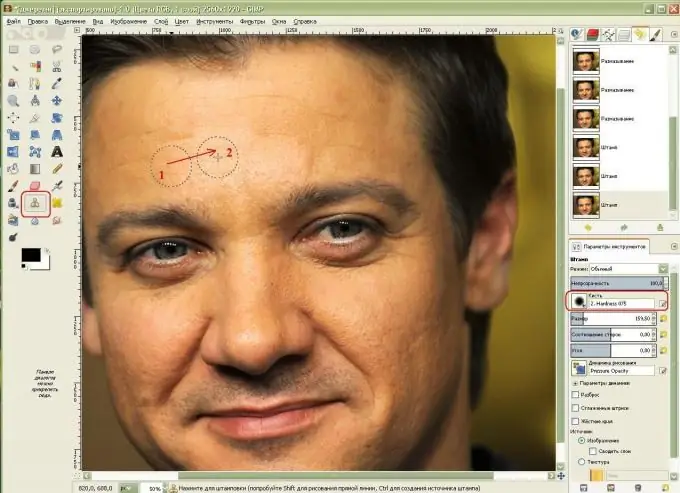
שלב 2
השלב הראשון הוא הסרת קמטים. לשם כך בחר בכלי חותמת שיבוט, מצא אזור עור ללא קמטים, העתק אותו על ידי לחיצה עליו תוך לחיצה ממושכת על מקש Ctrl ולחץ על אזור עור עם קמטים. עכשיו מברשת זו תחזור על אזור זה ומשובט. בחרתי במברשת הגדולה ביותר עם קצוות רכים, קשיות 0.75 למעבר חלק בין אזורי העור.
שלב 3
לאחר מכן, בוא נעבור על הלחיים - נסתיר גם את האזורים הנקבוביים ביותר בעור.
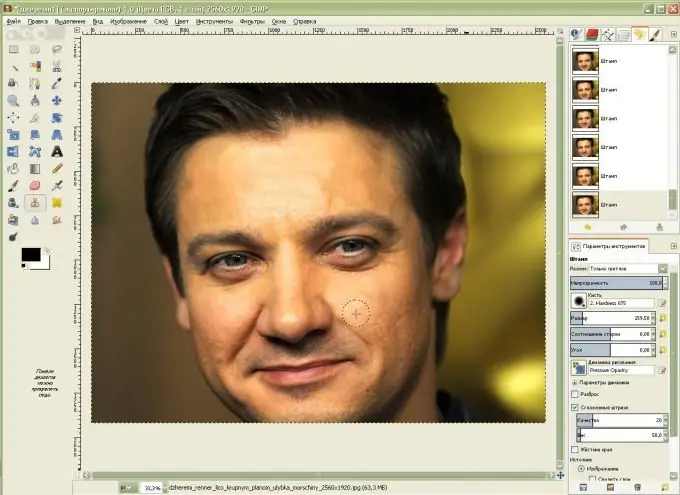
שלב 4
אנו ממשיכים להסיר פגמים בעור: קמטים ועור נקבובי מדי. לשם כך, קח את הכלי Smudge בצורת יד עם אצבע. בפרמטרים של הכלי, בחר את "מברשת" עם קצוות מטושטשים (מבחינתי זה קשיות 0, 75), הגדר מהירות לא גבוהה במיוחד של המכה (מבחינתי זה 13, 5). הגדלתי מעט את גודל המברשת והתחלתי למרוח את הקמטים במצדי בתנועה מעגלית כלפי מעלה ומטה.
בואו נלך בתנועה מעגלית עם מכחול לאורך הלחיים וחלק לאורך האף, העפעפיים וקפלי השן הטבעיים ושומות על הלחי הימנית - כך שהתצלום ייראה אמין.
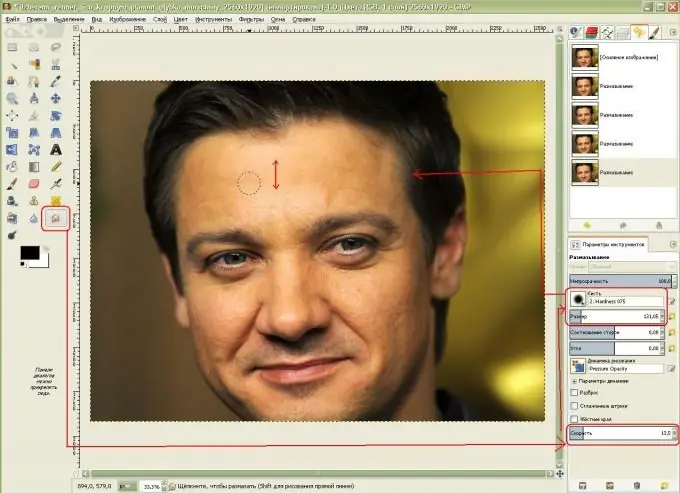
שלב 5
האיש רכש עור חלק יותר, כתם הלידה הוסר עם חותמת וקיפולי האף של הלב הופחתו. עכשיו האיש שלנו עומד להתמודד עם שינויים חמורים בסגלגל פניו! בתפריט הנפתח בחר באפשרות Filters-Distortion-Interactive Distortion.
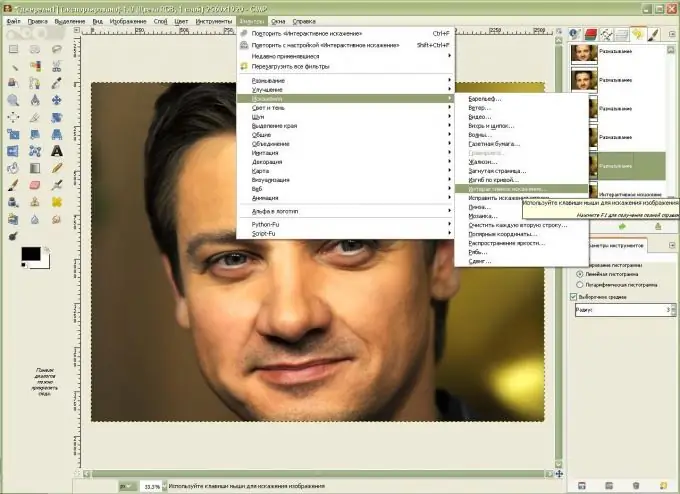
שלב 6
כדי לעבוד עם תמונת פנים גדולה יותר, עליך לבחור בה.
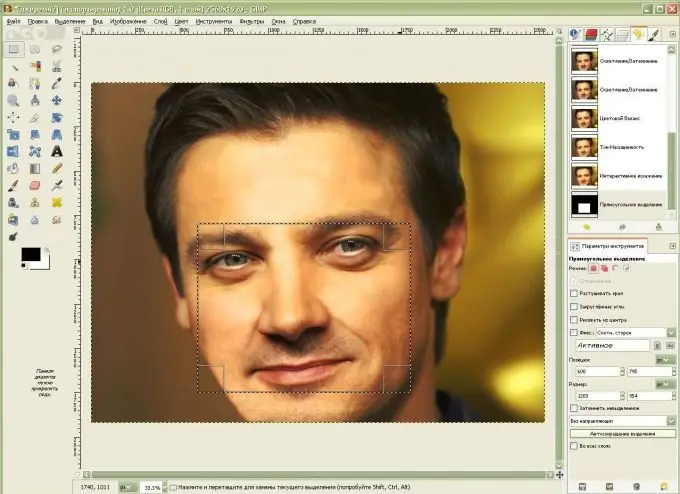
שלב 7
כעת, באמצעות פונקציית "העבר" ב"מצבי עיוות ", נשנה את אליפסת הפנים - אנו נעניק להם מראה יותר גווני, באמצעות פונקציית" התכווצות ", לחיצה על חלק האף והחזקת, נצמצם את האף ואז באמצעות ה"זוז "נעביר אותו כדי להימנע מטיה … חשוב, כאשר מעצבים את אליפסת הפנים, לבחור ברדיוס דפורמציה גדול יותר, וכאשר מזיזים את האף ואת קפלי הנזולאביה, קטן יותר. באמצעות פונקציית "Grow" לחץ פעם אחת על העיניים כדי להגדיל אותן מעט. אם איננו אוהבים את התוצאות שהתקבלו, על ידי בחירה בפונקציה "מחק", אנו עוברים על האזור הרצוי, ומסירים את השינויים שנעשו.
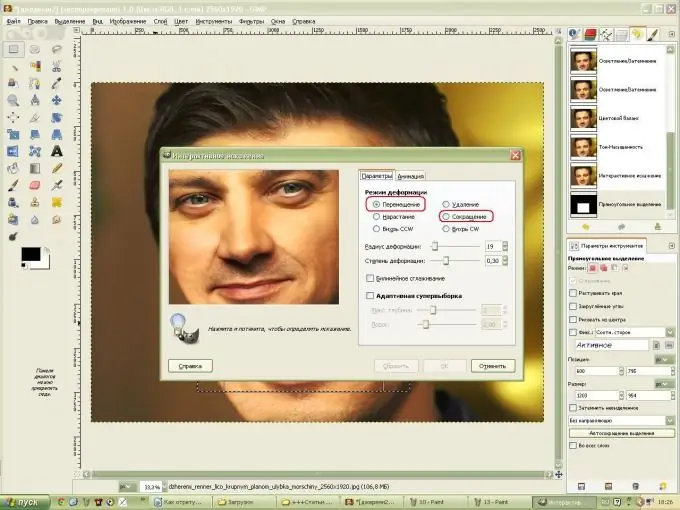
שלב 8
כדי להעניק לסגלגל הפנים בצד שמאל מראה טבעי יותר, צייר על קצה הפנים בעזרת מברשת "דודג'-ברן", החזק את מקש Ctrl והחזק את עצמות הלחיים. הבהירו את העיניים עם אותו הכלי. לאחר מכן, החל את המסנן "מסכה רכה" כדי לחדד את הפנים.
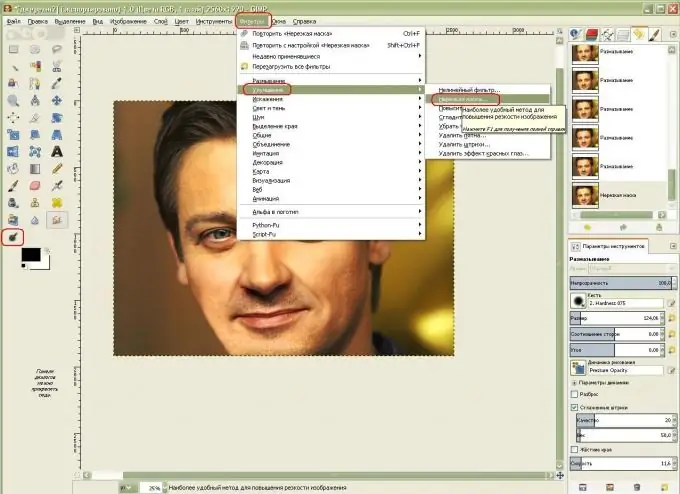
שלב 9
עכשיו בואו נשנה את צבע הפנים: בחרו בתפריט "איזון צבע-צבע", הגדילו את ערך הצבעים האדום והצהוב על ידי גרירת המחוונים.
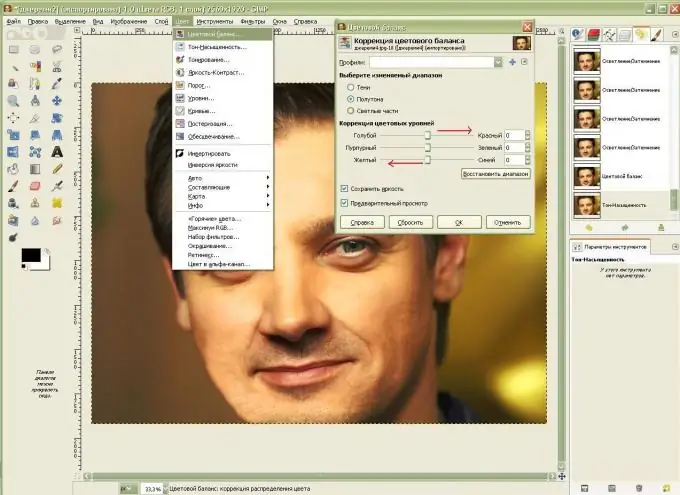
שלב 10
עכשיו אתה צריך להבהיר את הפנים כדי להסתיר את העור החלק מדי ולהפוך את העור לרווי יותר. בחרו "גוון" ו"רוויה "מהתפריט, הגדילו מעט את הבהירות והרוויה.
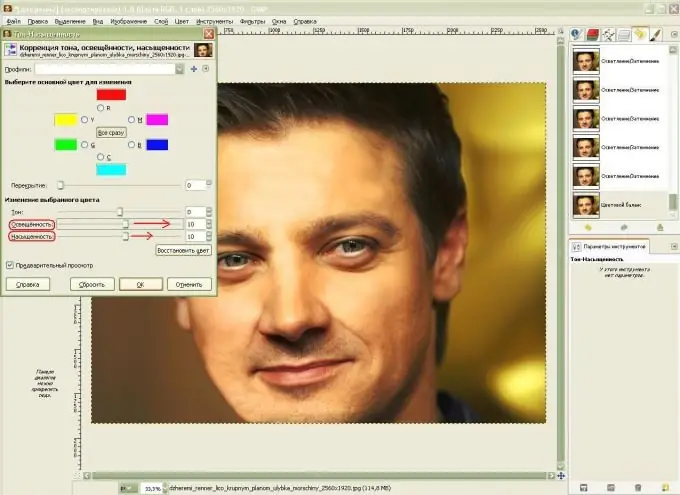
שלב 11
עשיתי עוד כמה עבודות על העפעפיים והאף ושיפרתי אותם בעזרת פילטר העיוות האינטראקטיבי.






